Fix Windows 10 slettede filer vises ikke i papirkurven
Windows / / August 04, 2021
Annoncer
Hvis de slettede filer ikke vises i papirkurven på din Windows 10-pc, er denne vejledning her for at hjælpe dig. når du sletter en fil eller en kombination af filer, går de til systemmappen $ Recycle.bin. Dette er en skjult mappe og findes i C-drev. For at se dets indhold skal du muligvis aktivere indstillingen Vis skjult mappe fra File Explorer. Eller der er en meget lettere måde for det samme.
Du kunne få adgang til disse slettede filer lige fra den mappes genvej, der findes på dit skrivebord. Navngivet som papirkurven, denne mulighed behøver ikke yderligere introduktion af slags. Nogle brugere har dog rapporteret over for problemet, at deres slettede filer ikke vises i papirkurven. Selv på tværs af Microsoft Forum ser vi det berørte brugere at bringe dette spørgsmål op. I denne henseende vil de tip, der er nævnt i denne vejledning, være nyttige.
Indholdsfortegnelse
-
1 Fix Windows 10 slettede filer vises ikke i papirkurven
- 1.1 Fix 1: Brug ikke Shift-tasten, mens du sletter filer
- 1.2 Fix 2: Sletning af filer fra USB-drev
- 1.3 Fix 3: Tilpas indstillinger for papirkurven
- 1.4 Fix 4: Slet ikke filer via CMD
- 1.5 Fix 5: Forøg datastørrelsen på papirkurven
- 1.6 Fix 6: Nulstil papirkurven
Fix Windows 10 slettede filer vises ikke i papirkurven
Der kan være mange årsager til dette problem. Og hver af dem kommer med sit eget sæt instruktioner til at rette det. Så det tilrådes, at du prøver alle nedenstående tip, indtil problemet bliver rettet. På den note, lad os fortsætte med instruktionerne.
Fix 1: Brug ikke Shift-tasten, mens du sletter filer
Hvis du sletter en fil via Del-tasten, går den direkte til papirkurven. Men når du vælger genvejstasterne Shift + Del, slettes filen permanent. Med andre ord omgår den skraldespanden og er væk for godt. Dette er en af de mest almindelige årsager til, at de slettede filer ikke viser problemer i papirkurven.
Annoncer
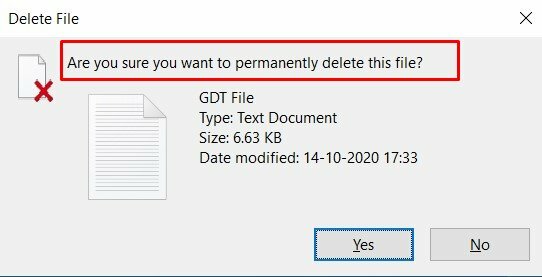
Fix til dette er ret simpelt: mens du sletter en fil, skal du ikke bruge Skift-tasten sammen med Del. Gør det til en vane at kun bruge Del-tasten, så er dit problem løst. Men hvis du ikke har brugt Shift-tasten, men stadig står over for dette problem, så er der nogle andre tip, du kan prøve.
Fix 2: Sletning af filer fra USB-drev
Så nu er du klar over, at ved at trykke på Del-tasten sendes filen til skraldespanden, mens brug af Shift-tasten sammen med den permanent sletter filerne. Men med USB-drivere står tingene lidt anderledes. Selv hvis du blot bruger Del-tasten til at fjerne filer, slettes den permanent.
Filerne sendes ikke til papirkurven i disse tilfælde. Så dobbelttjek altid, før du sletter filer fra dit USB-drev. På samme måde kan en sikkerhedskopi af vigtige filer også hjælpe dig med at løse problemet med slettede filer, der ikke vises i papirkurven.
Fix 3: Tilpas indstillinger for papirkurven
Papirkurven på din Windows-pc leveres med en funktion ved navn 'Flyt ikke filer til papirkurven'. Når det er aktiveret, går alle de filer, du fjerner ved hjælp af Del-tasten, ikke til skraldespanden. Snarere ville de blive slettet permanent. Derfor anbefales det, at du holder denne funktion deaktiveret.
Annoncer
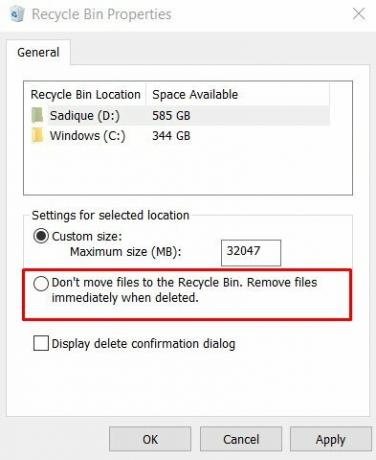
For at gøre dette skal du højreklikke på ikonet Papirkurv på dit skrivebord og vælge Egenskaber i menuen. Sørg derefter for, at Flyt ikke filer til papirkurven ikke er markeret. Se om dette løser de slettede filer, der ikke vises i papirkurven.
Fix 4: Slet ikke filer via CMD
Nogle tech-entusiaster går efter en lille teknisk rute, mens de sletter filer. De foretrækker at udføre et par kommandoer inde i kommandoprompten til sletningsformålet. Mens denne metode gør sit job ret godt, slettes filerne imidlertid permanent.
Sletning af en fil via CMD-vinduet sender den ikke til papirkurven. Så for at undgå denne permanente sletning tilrådes det, at du ikke tager kommandotilgangen. Husk dette, og de problemer, der er relateret til slettede filer, der ikke vises i papirkurven, skal løses.
Annoncer
Fix 5: Forøg datastørrelsen på papirkurven
I nogle tilfælde kan den fil, du ender med at slette, være for stor til, at papirkurven kan holdes fast. Derfor går disse filer ikke til skraldespanden, men slettes hellere fra din pc. En løsning på dette er at øge datastørrelsen og tildele mere plads til skraldespanden.

Så højreklik på papirkurven, og vælg Egenskaber. Derefter øges den forudindstillede værdi (i MB) under afsnittet Brugerdefineret størrelse, og klik på Anvend> OK. Dette skal hjælpe dig med at rette problemet med slettede filer, der ikke vises i papirkurven.
Fix 6: Nulstil papirkurven
Hvis ingen af ovenstående metoder formåede at give gunstige resultater, kunne du nulstille papirkurven. Sådan kan det gøres:

- Start kommandoprompt som administrator fra menuen Start.
- Skriv nu nedenstående kommando og tryk Enter:
rd / s / q C: $ Recycle.bin
- Når det er gjort, skal du genstarte din pc, dette skal løse dit problem.
Med dette afslutter vi vejledningen om, hvordan du retter slettede filer, der ikke vises i papirkurven. Vi har delt seks forskellige metoder til det samme. Fortæl os, hvilken der lykkedes at træne i dit tilfælde. På den anden side, hvis du leder efter måder at gendanne disse slettede filer på, kan du tage hjælp fra nogle tredjepartsapps. Afslutningsvis denne guide, her er nogle Tips og tricks til iPhone, PC tip og tricksog Android Tips og trick at du også skal tjekke ud.



